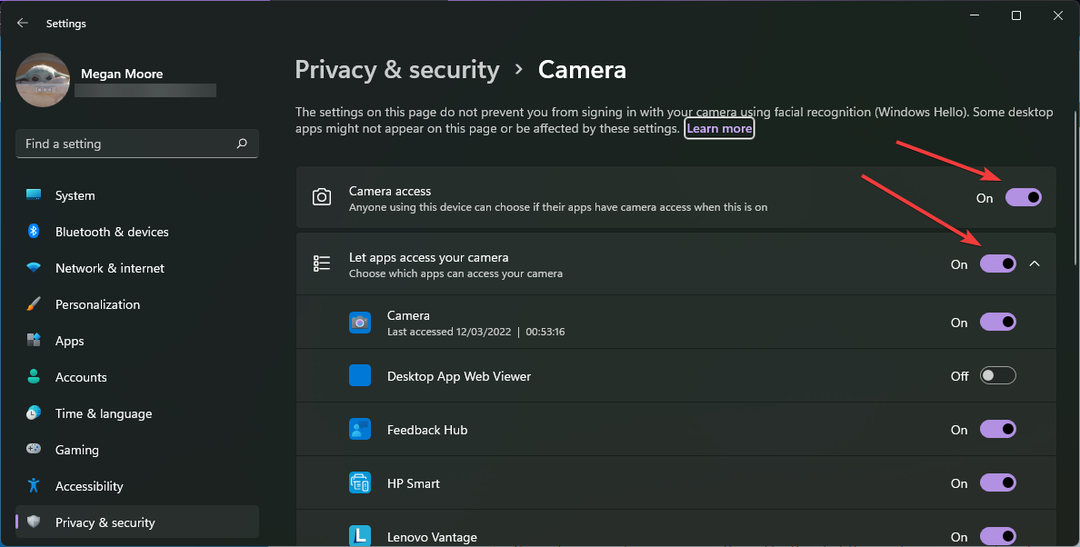- יש טונות של כלים של תוכנת מצלמת אינטרנט באינטרנט, מאלה שמתמקדים בסטרימינג בשידור חי ועד לאפליקציות אבטחה.
- עם המגוון הרחב בחוץ, זה יכול להיות קשה להבין מה הכי מתאים למצב שלך.
- מדריך זה יפרט את אפליקציות מצלמת האינטרנט האמינות ביותר עבור Windows 11.

איקסהתקן על ידי לחיצה על הורד את הקובץ
תוכנה זו תתקן שגיאות מחשב נפוצות, תגן עליך מאובדן קבצים, תוכנות זדוניות, כשל חומרה ותייעל את המחשב שלך לביצועים מקסימליים. תקן בעיות במחשב והסר וירוסים כעת ב-3 שלבים פשוטים:
- הורד את Restoro PC Repair Tool שמגיע עם טכנולוגיות מוגנת בפטנט (פטנט זמין כאן).
- נְקִישָׁה התחל סריקה כדי למצוא בעיות של Windows שעלולות לגרום לבעיות במחשב.
- נְקִישָׁה תקן הכל כדי לתקן בעיות המשפיעות על האבטחה והביצועים של המחשב שלך
- Restoro הורד על ידי 0 הקוראים החודש.
מצלמת האינטרנט שיושבת על המחשב שלך או משולבת בתצוגת המחשב הנייד שלך יכולה לעשות הרבה בשילוב עם התוכנה הנכונה. זה יכול להפוך את המצלמה הבסיסית שלך ולהפוך לפיסת טכנולוגיה נהדרת.
בעזרת התוכנה הנכונה תוכלו לצלם סלפי מזוויות שונות, ובמקרים מסוימים גם לנצל זאת כמצלמת אבטחה. ישנן המון דרכים שונות שבהן תוכל ליצור מצלמת אינטרנט מושכת יותר. אבל יש תכונות מסוימות שאתה צריך לשים לב אליהן.
מה עלי לחפש בתוכנת מצלמת אינטרנט?
הכל מסתכם בתכונות. מה יכולה אפליקציית מצלמת האינטרנט שלך לעשות? זה מה שמבדיל בין הטוב לרע. אתה צריך לחפש את היכולת ליצור אפקטים מיוחדים, תמונה בתמונה, אינטגרציה עם YouTube וסטרימינג בשידור חי, כדי לציין כמה.
גם אם אפליקציה אחת לא יכולה לעשות הכל, זה לא אומר שזו אפליקציה גרועה. יכול להיות שזה נובע מהתמחות. אפליקציה מסוימת עשויה להתאים יותר לסטרימינג בשידור חי בעוד שהשנייה מתאימה ביותר להוספת אפקטים על המסך.

זה מסתכם בסופו של דבר במה שאתה רוצה ומה אתה מחפש באפליקציית מצלמת אינטרנט. מדריך זה יפרק את אפליקציות מצלמת האינטרנט האפשריות עבור Windows 11 ויכסה מגוון רחב שלהן.
מהן תוכנת מצלמת האינטרנט הטובה ביותר עבור Windows 11?

מתחילה ברשימה היא ManyCam, אחת מתוכנות מצלמת האינטרנט הפופולריות והמוכרות ביותר באינטרנט, ולא בכדי. יש לו הרבה תכונות והוא משתלב היטב עם מקורות ואפליקציות שונות.
בראש ובראשונה, זו אפליקציית סטרימינג בשידור חי המאפשרת לך להפיק סרטונים וסטרימים ברמה מקצועית. אנשים אפילו זרמו שיעורים מקוונים עם ManyCam. אתה יכול להשתמש בתוכנה זו כדי להזרים גם בפייסבוק וגם ביוטיוב בשידור חי.
אתה יכול להזרים עד רזולוציית 4K ולגרסה החינמית אין את סימן המים המעצבן שמכתים הרבה מהאפליקציות הפחות. הוא תומך במגוון רחב של פורמטי קבצים כמו MP4, AVI ו-MOV.
הגרסאות בתשלום מוסיפות תכונות חדשות כמו גישה ל-ManyCam Lite, זרם RTMP בלתי מוגבל ותמיכה במספר מכשירים. עם זאת, הם יקרים וזה מחסום מצער.
אבל עדיין, הגרסה החינמית עדיין מעולה. יש לך גם גישה לכמות עצומה של אפקטים מיוחדים ואתה מקבל את ההקלטה באותה אפליקציה. אפליקציה מוצקה מסביב.

ManyCam
השתמש ב- ManyCam פעם אחת ותראה מדוע זוהי אחת מיישומי הווידאו המקוונים המפורסמים ביותר בשוק.

באותה צורה של OBS היא Bandicam. זו גם תוכנת מצלמת אינטרנט נוספת המועדפת מאוד על ידי סטרימרים של Twitch ויוטיוב. יש אפילו מצב הקלטת משחק מיוחד שמתעד משחק באמצעות DirectX.
ניתן להשתמש ב- Bandicam כדי להקליט את המסך והווידאו שלך ממקורות חיצוניים כמו Xbox, PlayStation ו- IPTV. זה יכול גם לתמוך בווידאו של עד 144 FPS ותומך בפורמטים של קבצים כמו MP4, TIFF, GIF ו-AVI.
האפליקציה די קלת משקל כך שהיא לא תופסת הרבה ממשאבי המעבד שלך ותשמור על ביצועי המחשב שלך גבוהים. ל-Bandicam יש כמה שליליים כמו הדבקת סימן מים מעצבן על סרטונים ואתה מוגבל ל-10 דקות בגרסה החינמית.
הגרסה בתשלום מאפשרת לך להקליט כמה שיותר זמן ואין לה סימן מים. ובדיוק כמו OBS Studio, Bandicam לא מיועד למתחילים שרוצים להתחיל.
Bandicam היא אפליקציית מצלמת אינטרנט מתקדמת עם ממשק משתמש שיכול להיות קצת מכריע. הכל בהחלט ארוז בצורה מסודרת, אבל זה יכול להיות מבלבל. עם זאת, אתה לא יכול להשתבש עם Bandicam.

בנדיקם
שפר מאוד את השידור החי שלך ב-Twitch או YouTube עם הכלי המדהים הזה.

הבא הוא YouCam 9, אפליקציית מצלמת אינטרנט נהדרת למתחילים. יש לו ממשק משתמש נקי ונחמד שלא מפציץ אותך בכל הפעמונים והשריקות בבת אחת. אבל זה לא אומר ש-YouCam היא תוכנה חשופה שאין לה מה להציע.
למעשה, זה בדיוק ההיפך מכיוון ש-YouCam עמוסה בתכונות החבויות בתפריטים שלה. יש לו מסנני סצנה, אפקטים מיוחדים, מדבקות, אמוטיקונים ועדשות ייחודיות.
יש אפילו אווטרים ואנימציות מיוחדות שתוכל להוסיף לסרטון שלך. YouCam מסתנכרנת עם אפליקציות תקשורת כמו Skype ו-Yahoo Messenger ופונקציונליות כניסה עם פייסבוק וטוויטר, רק למנות כמה.
זה מה שטוב ב-YouCam. לא ניתן להמעיט בתמיכה ובשילוב עם אפליקציות ושירותים אחרים. הגרסה החינמית ידועה בשם YouCam 9 Essential הכוללת את כל התכונות האמורות.
גרסת ה- Deluxe מוסיפה החלקת עור חיה, כניסות פנים, הקלטת מצגות ועוד. אתה יכול לשמור תמונות במגוון פורמטים ולהקליט סרטונים ב-AVI או WMV.
יש ניסיון חינם שאתה יכול לנסות במשך שלושים יום אשר נותן לך טעימה ממה YouCam 9 מסוגל.

YouCam 9
אל תהססו להגביר את המראה של ועידות וידאו עם אפליקציית מצלמת אינטרנט קלה ללמידה הזו.

זה עשוי לעניין אותך לדעת שיש גרסה חדשה לשנת 2022 עבור מקליט מסך של Movavi. כפי ששמה מרמז, האפליקציה מתמחה בהקלטת מסך. יש לו ממשק משתמש שונה בתכלית מכיוון שהוא לא מופיע כחלון עצמאי באמצע התצוגה.
זה מופעל בתחילה כתפריט צד קטן שנותן לך את האפשרות לצלם צילום מסך או להקליט את שולחן העבודה שלך. לאחר בחירת תכונת הקלטת המסך, תהיה לך לשונית בצד ימין למטה המשמשת כלוח הבקרה.
אתה יכול לבחור להפעיל או לכבות את מצלמת האינטרנט או המיקרופון. לוח הבקרה מאפשר לך להפעיל הפחתת רעש, להקליט לחיצות מקלדת ולהדגיש כניסות מהעכבר.
טיפ מומחה: קשה להתמודד עם כמה בעיות במחשב, במיוחד כשמדובר במאגרים פגומים או קבצי Windows חסרים. אם אתה נתקל בבעיות בתיקון שגיאה, ייתכן שהמערכת שלך שבורה חלקית. אנו ממליצים להתקין את Restoro, כלי שיסרוק את המכשיר שלך ויזהה מה התקלה.
לחץ כאן כדי להוריד ולהתחיל לתקן.
מתחילים ייהנו מהתבניות המוכנות ב-Movavi כמו גם מפונקציונליות הגרירה והשחרור. לא תצטרך שום הכשרה או ידע מיוחד כדי להשתמש באפליקציה הזו. אתה יכול אפילו לשתף את היצירות שלך ב-YouTube או ב-Movavi Cloud.
למרבה הצער, Movavi תדביק סימן מים מעצבן על הסרטון המוקלט שלך בגרסה החינמית, אותה תוכל להסיר אם תרכוש גרסת פרימיום.

מקליט מסך של Movavi
זה הזמן להקליט את המסך ולשלוט במצלמת האינטרנט עם הגרסה העדכנית ביותר של Movavi.

אם אתה מעוניין במשהו שקל יותר לשימוש, עליך לבדוק את SplitCam. זה לא עשיר בתכונות כמו האפשרויות האחרות ברשימה הזו וגם לא יכול להשתלב עם פלטפורמות מדיה חברתית כמו פייסבוק.
למרות מה שחסר לה, SplitCam קלה מאוד לשימוש. כפי שניתן לראות בתמונה למעלה, ממשק המשתמש שלו קל להבנה. יש כפתור פשוט למעבר לשידור חי, אפשרות צ'אט, תכונת תמונת מצב והקלטת וידאו.
לחיצה על סמל השמש בפינה הימנית העליונה מאפשרת לך להתאים במהירות את הגדרות המצלמה שלך. הצד השמאלי מאפשר לך לחבר מספר הזנות כך שתוכל לעבור בין השניים.
וזה לא נעצר שם. ל-SplitCam יש המון מסננים כדי להוסיף פריחה לשידורים החיים שלך. תכונות אחרות כמו מערבל שמע, תכונת שיתוף מסך ויכולת להוסיף טקסט.
עכשיו זה לא תומך בוידאו ברזולוציית 4K או משהו גדול כזה, אבל זה יכול לשדר וידאו Full HD. עבור מה שזה, אתה לא יכול להשתבש עם SplitCam.
⇒קבל SplitCam

OBS (Open Broadcaster Software) Studio הוא תוכנת סטרימינג חי בחינם בקוד פתוח. ישר יש לציין שממשק המשתמש שלו אינו אינטואיטיבי. קורה הרבה בו זמנית וזה יכול להיות מאוד מכריע.
מסיבה זו לא ניתן להמליץ על OBS למצטרפים חדשים. עם זאת, OBS היא תוכנת מצלמת אינטרנט פנטסטית. זה מועדף עצום עבור סטרימרים של Twitch מכיוון שהוא מציע ביצועים רבי עוצמה בעת לכידה ומיקס של אודיו ווידאו בזמן אמת.
הפוטנציאל של OBS הוא לכאורה אינסופי. אתה יכול להגדיר כמות בלתי מוגבלת של סצנות ופידים שאתה יכול לחתוך ביניהם עם מעברים מותאמים אישית. יש לו מערבל שמע עם פילטרים כמו דיכוי רעשים ושער רעשים.
זה יכול לעבוד גם כמצלמת אינטרנט וירטואלית שבה אתה יכול להשתמש באפליקציות ועידת וידאו כמו זום. OBS תומך גם בתמונה בתמונה ובטונות של תצורות מקשי קיצור שונות. אתה יכול להוסיף לחיצה כדי לדבר, הפעלה או עצירה של סטרימינג ועוד.
ובגלל העדיפות שלו בקרב סטרימרים של Twitch, ל-OBS יש קהילה ענקית מאחוריה המורכבת ממפתחים שיצרו תוספים חדשים והופכים את האפליקציה לטובה יותר.
⇒קבל את OBS Studio

והערך האחרון צריך לעבור ל-IP Camera Viewer. לאפליקציה זו יש מטרה ברורה לפעול כמערכת ניטור וידאו. אתה יכול מקורות וידאו חיים מרובים ממצלמות רשת ומצלמות IP כמו גם USB.
IP Camera Viewer תומך ביותר מ-2000 דגמי מצלמות מקנון ועד סוני ועד טושיבה ועוד. אתה יכול להשתמש בתוכנה כדי לשנות את כיוון המצלמה, קצב הפריימים שלה ומה היא מכסה. זה אפילו מוסיף תכונת זום-אין גם אם מצלמת האינטרנט שלך אין את היכולת הזו.
לאחר שתסיים, הוא מעלה אוטומטית את הסרטון המוקלט לשרת. בנוסף, זה סופר קל לשימוש. בניגוד ל-OBS, ל-IP Camera Viewer יש ממשק משתמש הגיוני מההתחלה.
יש כמה שליליות לאפליקציה הזו. בתור התחלה, אתה לא יכול להתאים את איכות הסרטון. מה שאתה רואה זה מה שאתה מקבל. ואין נגן מדיה מובנה כך שלא תוכל לצפות בהקלטות שלך. תצטרך להשיג נגן וידאו בשביל זה.
אבל זה עדיין נהדר. אתה יכול לשלוט בעד ארבע הזנות שונות של מצלמה בו-זמנית ותקבל תצוגה מקדימה חיה מהכניסות הללו.
⇒קבל את מציג מצלמת IP
האם יש משהו נוסף שעלי לדעת על מצלמות רשת במחשב Windows 11 שלי?
דבר אחד שתבחין הוא שהרבה מאלה אפליקציות מצלמת אינטרנט משמשות גם ב-Windows 10, ולמעשה, הגיע מימי הזוהר של המערכת ההיא. אפליקציות מצלמת אינטרנט בולטות אחרות כוללות את Snapcamera שמוסיפה מסנני Snapchat לשולחן העבודה שלך.
אם אתה מחפש תוכנה עם דגש על אבטחה, יש המון לבחירה. לדוגמה, אפליקציית iSpy היא אחת מהן והיא יכולה לתמוך בהרבה סוגים שונים של מצלמות והיא שימושית לאבטחה בבית או במשרד.

ייתכן שתתעניין גם ב-a אפליקציית מקליט מסך עם תמיכה בשכבת על מצלמת אינטרנט. אלו אפליקציות המאפשרות להוסיף סרטון מצלמת אינטרנט על גבי הקלטת מסך. ל- Bandicam יש את היכולת הזו.
אל תהסס להשאיר תגובה למטה אם יש לך שאלות על אפליקציות אחרות של Windows 11. כמו כן, השאר הערות לגבי ביקורות שאתה רוצה לראות או מידע על תכונות אחרות של Windows 11.
 עדיין יש בעיות?תקן אותם עם הכלי הזה:
עדיין יש בעיות?תקן אותם עם הכלי הזה:
- הורד את כלי תיקון המחשב הזה מדורג נהדר ב-TrustPilot.com (ההורדה מתחילה בעמוד זה).
- נְקִישָׁה התחל סריקה כדי למצוא בעיות של Windows שעלולות לגרום לבעיות במחשב.
- נְקִישָׁה תקן הכל כדי לתקן בעיות עם טכנולוגיות פטנט (הנחה בלעדית לקוראים שלנו).
Restoro הורד על ידי 0 הקוראים החודש.